idea与eclipse相互导入 idea与eclipse项目相互导入的过程(图文教程)
乔克叔叔 人气:0idea项目导出到桌面
很简单,直接去项目所在目录考出即可,但是考出的项目往往都特别大,这是因为考出之前 我们不要忘记把idea的输出目录删除
每次启动服务器运行idea项目的时候 都会有一个输出目录 默认名字为target

idea项目导入到工程中
很简单,打开idea,直接打开目标项目即可
有时候打开会出现这种情况

src目录不见了 不要着急 maven项目出现问题 首先就要这样
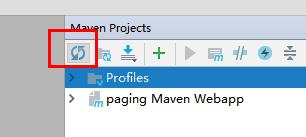
更新一下 然后就好了
idea项目迁徙到eclipse

这个项目是idea项目 是我在idea上边配置好的ssm项目 目前这个项目是不能直接导入到eclipse中的
我们把它拷贝到桌面进行操作 首先 用idea打开它

然后打开项目结构 快捷键如下
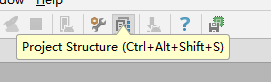
打开之后 来到如下视图
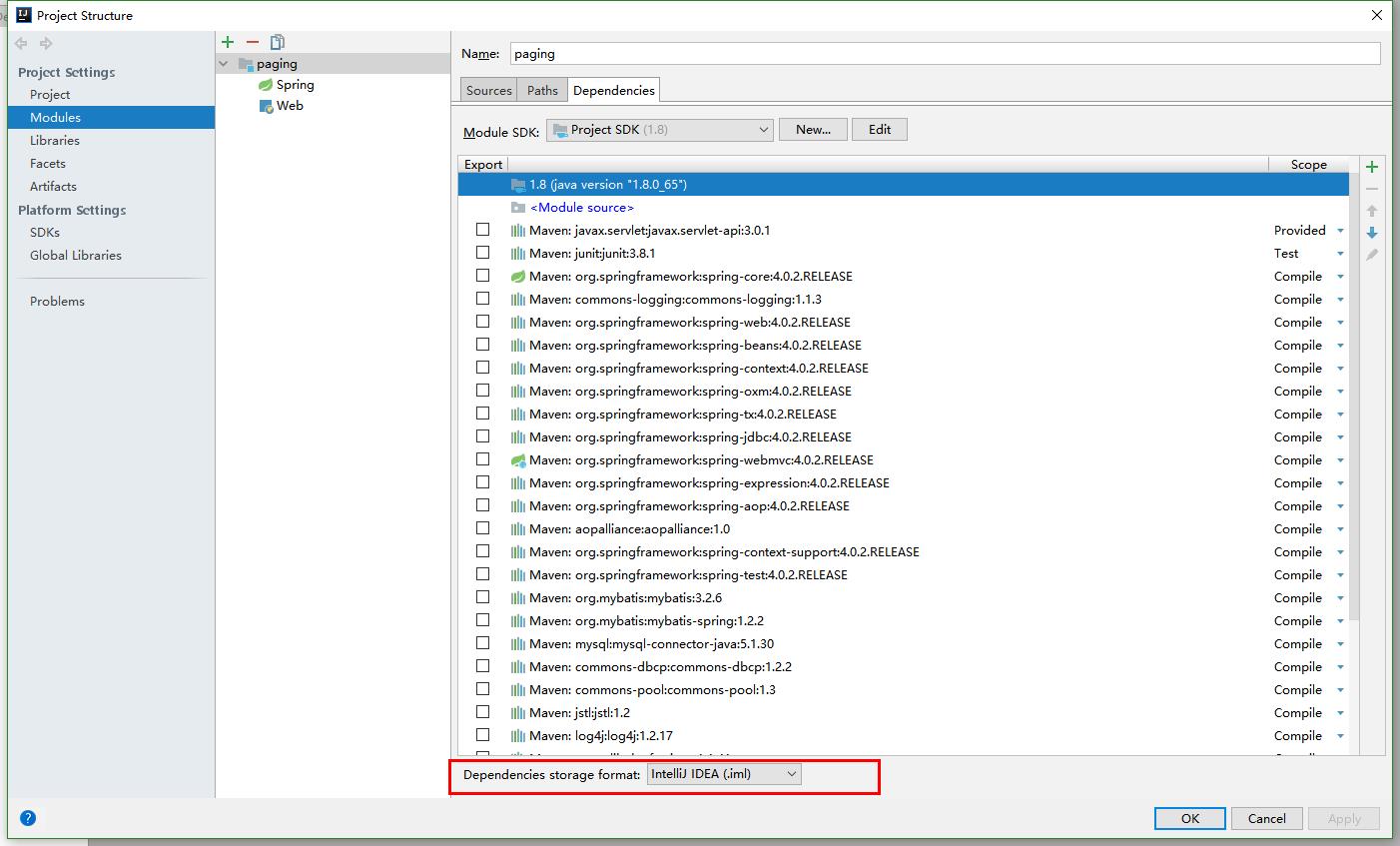
现在视图中的是默认的选项 红色框中的是我们关键的一步

选择eclipse选项 然后确定即可 然后项目中就会生成新文件
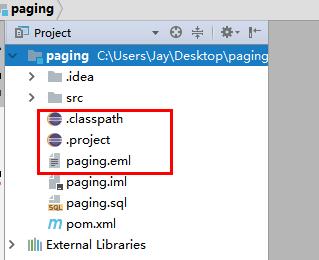
或者

此时就可以关闭idea了 因为我们需要的就是红色框中的文件 刚才打开的目标在桌面上 点开查看

这样eclipse就可以识别该项目了
打开eclipse工具 对桌面上的文件进行操作:
第一种导入方式:
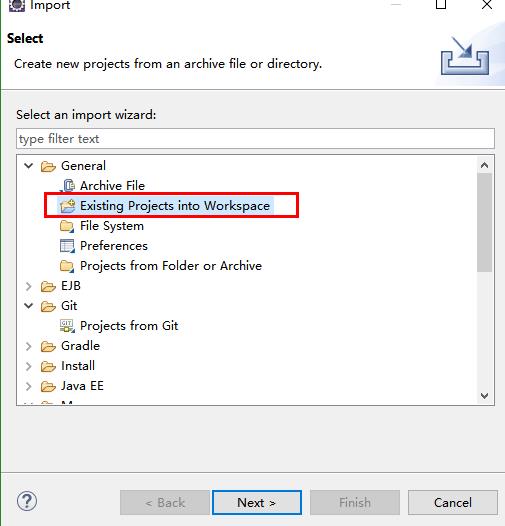
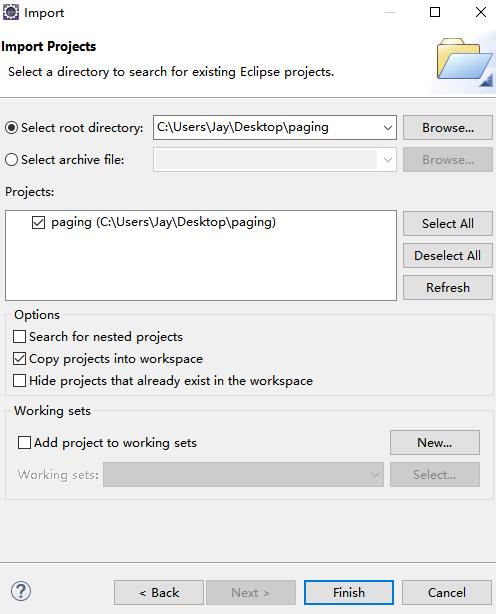
这种方式导入的文件中 没有.settirng文件夹
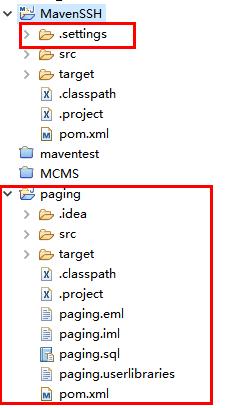
所以会造成部署tomcat 无法识别的问题
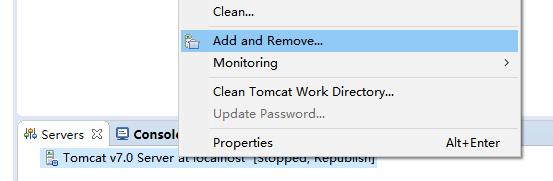
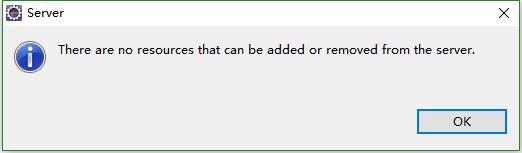
即刚才导入的项目不能识别为web 项目 部署时找不到
我找了一下解决的办法
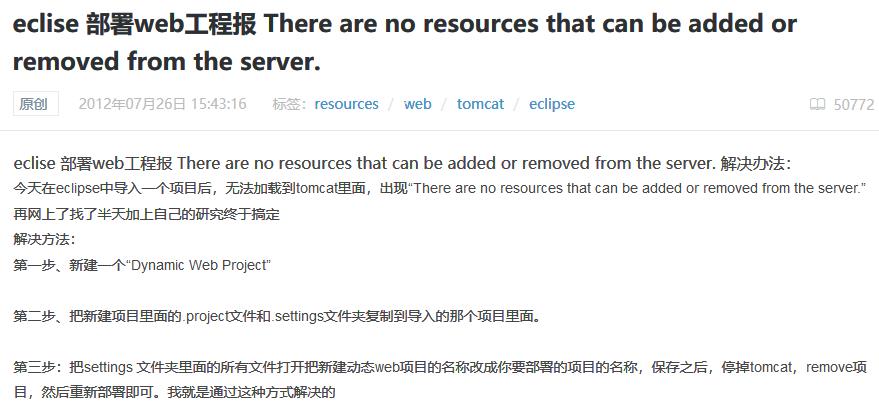
试了试可以解决部署的找不到项目的问题
第二种导入方式:
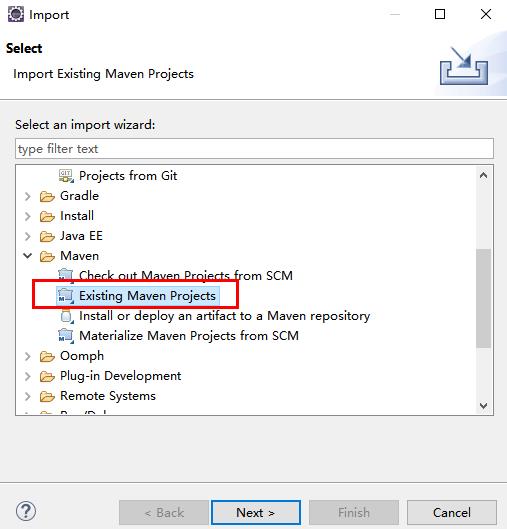

第三种导入方式:
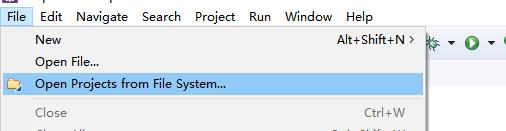

个人觉得第二种和第三种好用 优先使用这两种
部署到tomcat或者使用maven插件tomcat:run启动项目
但是启动之后 报错了

而造成报错的原因就是pom.xml文件 红色框中的内容
maven项目 在idea环境中 如果java目录下存在xml文件 那么需要这个代码 才能解析java目录中xml
maven项目 在eclipse环境中 无论java目录下是否xml文件 都不能有这个代码
这个项目是从idea中导入过来的 此时在eclipse中运行 该代码不能要(eclipse环境下 不能出现该代码) 删除即可
然后部署运行
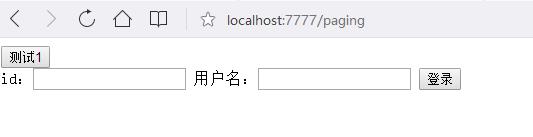
eclipse项目往idea中导入
这个操作就简单了 首先是导出eclipse项目到桌面

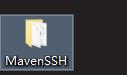
然后打开idea
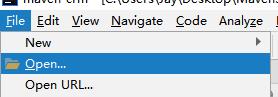

打开即可 然后此时不要先着急配置运行 idea和eclipse有点不一样 在eclipse上运性没问题 但是在idea上就需要注意这个地方
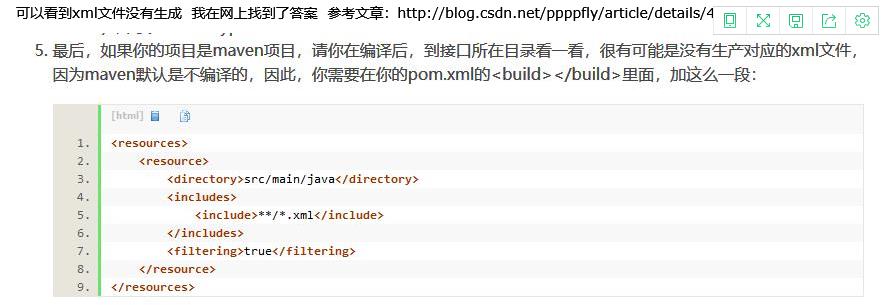
因为我的项目中在java目录下有xml文件

所以如果你的项目中resource之外有xml文件的话 使用idea时一定不要忘记在pom.xml中加这段代码
<resources>
<resource>
<directory>src/main/java</directory>
<includes>
<include>**/*.xml</include>
</includes>
<filtering>true</filtering>
</resource>
</resources>
然后部署启动就运行正常了

加载全部内容